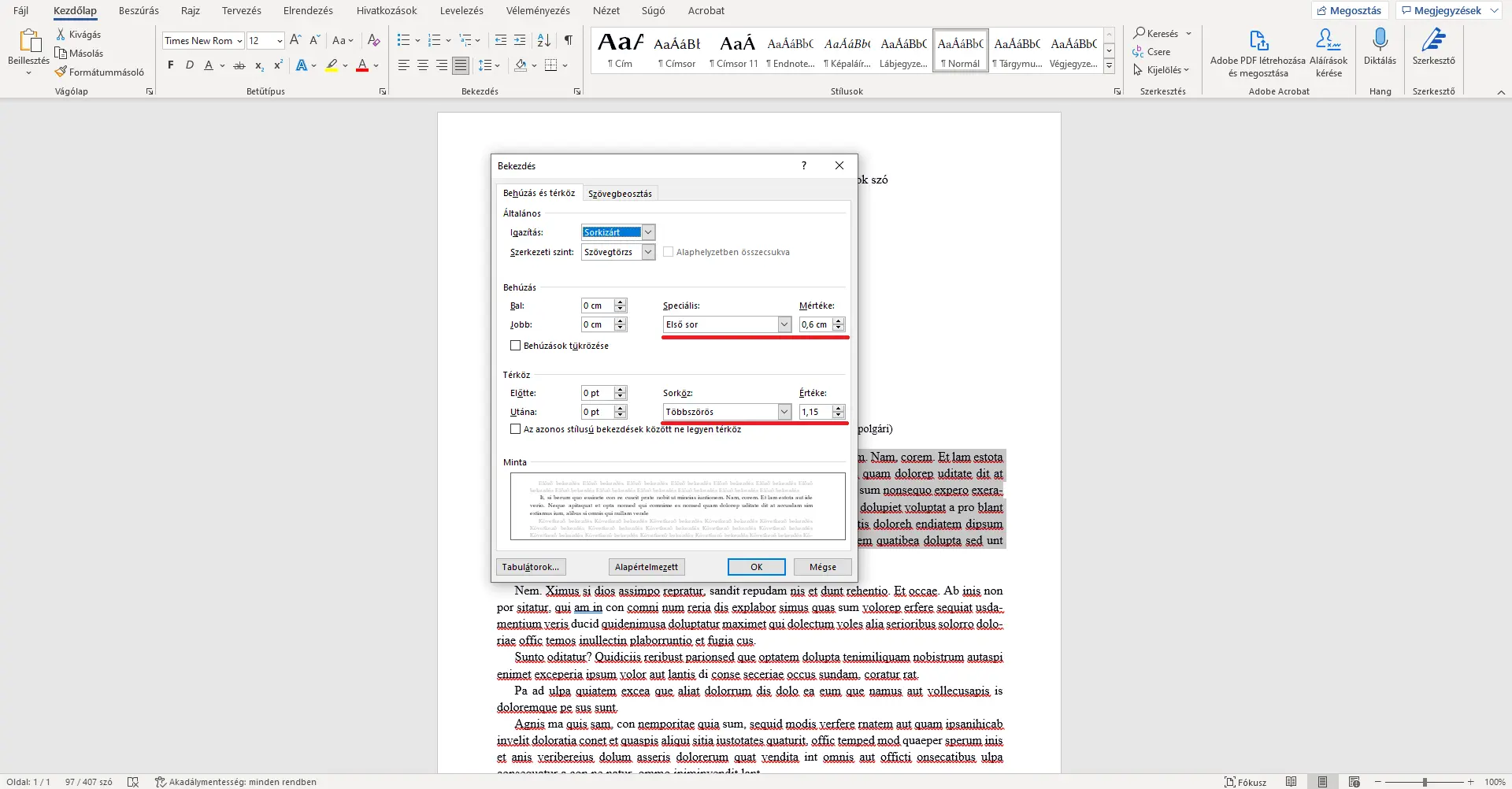
A Microsoft Word az egyik leggyakrabban használt szövegszerkesztő a világon, amely számtalan funkcióval segíti a professzionális dokumentumok létrehozását. Legyen szó egy hivatalos jelentésről, esszéről vagy akár egy kreatív projektről, a megfelelő formázás kulcsfontosságú a dokumentum olvashatóságának és esztétikai megjelenésének érdekében. Ebben a cikkben bemutatjuk a legjobb Word formázási tippeket és trükköket, amelyekkel kiemelkedő dokumentumokat készíthet.
Alapvető formázási technikák
A formázás alapvető elemei közé tartoznak a betűtípusok, a méretezés, a színek és a sortávolság beállítása. A betűtípus kiválasztásánál érdemes a célközönség igényeit figyelembe venni. Például hivatalos dokumentumokhoz ajánlott a Times New Roman vagy az Arial használata, míg kreatív anyagok esetében szabadabban választhat. A sortávolságot és a margókat a dokumentum típusához igazítsa – például esszék esetében gyakran 1,5-es sortávolság és 2,5 cm-es margó az elvárás.
Stílusok használata a következetesség érdekében
A Word egyik leghasznosabb funkciója a stílusok alkalmazása. A stílusok lehetővé teszik a szöveg formázásának egységesítését. Például meghatározhat egy stílust a címsorokhoz, egyet az alcímekhez és egyet a törzsszöveghez. Ez nemcsak egységességet teremt, hanem segít abban is, hogy a dokumentum tartalomjegyzéke automatikusan generálható legyen. A stílusok módosítása során a teljes dokumentum azonnal frissül, így jelentős időt takaríthat meg.
Tartalomjegyzék automatikus létrehozása
Egy hosszabb dokumentumban elengedhetetlen a tartalomjegyzék használata. A Word automatikusan képes tartalomjegyzéket generálni, ha a címsorokat stílusokkal látja el. Csak válassza ki a „Hivatkozások” menüt, majd kattintson a „Tartalomjegyzék” lehetőségre. Az automatikus frissítési funkció biztosítja, hogy bármilyen módosítás után azonnal naprakész legyen a tartalomjegyzék.
Táblázatok és diagramok formázása
A táblázatok és diagramok használata egy dokumentumban nemcsak informatívabbá, hanem vizuálisan is vonzóbbá teszi azt. A Word lehetővé teszi táblázatok beszúrását és testreszabását, például szegélyek, cellaszínezés és elrendezés beállításával. A diagramokhoz választhat az oszlop-, vonal- vagy kördiagramok közül, amelyeket az „Beszúrás” menüben ér el. A diagramok színezésével és címkézésével még jobban kiemelheti a fontos adatokat.
Fejlécek és láblécek testreszabása
A professzionális megjelenés érdekében ne feledkezzen meg a fejlécek és láblécek beállításáról. Itt elhelyezheti a dokumentum címét, a dátumot vagy akár a céges logót. A Word lehetőséget nyújt arra, hogy különböző oldalakon különböző fejléceket használjon, például első oldalra egyedi megjelenést biztosítva. A fejlécek és láblécek hozzáférhetők a „Beszúrás” menüben.
Lábjegyzetek és végjegyzetek hozzáadása
A lábjegyzetek és végjegyzetek segítségével megjegyzéseket és hivatkozásokat adhat a szöveghez. Ezeket a „Hivatkozások” menüben érheti el. A lábjegyzetek az oldalak alján jelennek meg, míg a végjegyzetek a dokumentum végén. Ez a funkció különösen hasznos tudományos munkák, esszék és szakmai jelentések készítése során.
Dokumentum mentése és megosztása
Miután elkészítette a dokumentumot, érdemes gondoskodni annak megfelelő mentéséről. A Word támogatja a különféle fájlformátumokat, mint például a .docx, .pdf és .rtf. A PDF formátum különösen ajánlott, ha meg szeretné őrizni a dokumentum eredeti formázását. A felhőalapú megosztás, például a OneDrive-on keresztül, lehetővé teszi, hogy másokkal is megossza munkáját, és egyszerre több személy is dolgozhasson rajta.
Tippek haladók számára
Haladó felhasználók számára a makrók létrehozása és a gyorsbillentyűk használata jelentősen felgyorsíthatja a munkát. A makrók automatizált műveletsorokat hajtanak végre, míg a gyorsbillentyűkkel gyorsabban elérheti a leggyakrabban használt funkciókat. Továbbá, a dokumentumok védelme érdekében használjon jelszavas titkosítást a bizalmas információk biztonsága érdekében.
Összefoglaló
A Microsoft Word számtalan lehetőséget kínál a professzionális dokumentumok elkészítésére. Az alapvető formázástól kezdve a haladó funkciókig minden eszközt biztosít ahhoz, hogy lenyűgöző és jól szerkesztett anyagokat hozzon létre. A fent említett tippek és trükkök segítségével nemcsak időt takaríthat meg, hanem magas színvonalú dokumentumokat is készíthet, amelyek lenyűgözik a közönségét.
